Instalarea phpbb - instrucțiuni pas cu pas, bitte

programul de instalare detectează că CMS phpBB3 nu este încă stabilită în sine prevede calea către pagina de instalare.
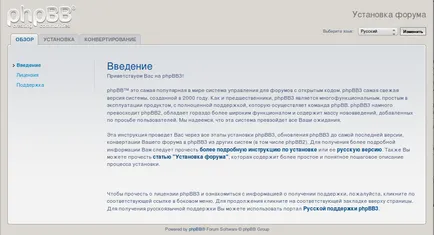
pagina de bun venit phpBB
Introducere - phpBB
În pagina „Prezentare generală“ ne este prezentată instalarea, o scurtă introducere în CMS phpBB3, acordul de licență și suport de informații. „Instalarea“ du-te la tab-ul pentru a începe instalarea.
Prima pagină, instalarea - o listă de cerințe și a componentelor sistemului. Programul va verifica automat dacă acestea sunt disponibile pe server.
Apoi, faceți clic pe „Start Installation.“
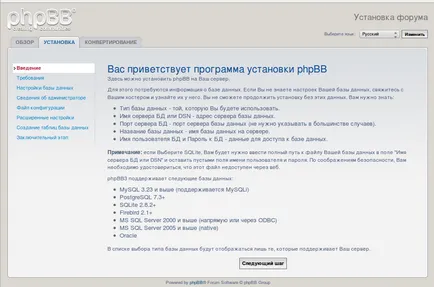
Configurarea bazei de date
În acest stadiu al instalației, vom introduce datele noastre de baze de date, și anume:
Tipul de baze de date - MySQL
Numele serverului de baze de date sau DSN - localhost
Portul serverului de baze de date - skip
Nume bază de date - numele bazei de date create în panoul de control web hosting.
Nume DB - numele de utilizator al bazei de date create în panoul de control de web hosting
Parola la baza de date - parola de la baza de date creată în panoul de control de web hosting
Prefixul pentru tabelele din baza de date - poate fi modificat după cum doriți
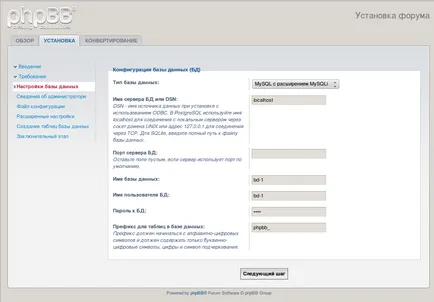
Setarea bazei de date - phpBB
Mai mult, după introducerea datelor, apăsați butonul „pasul următor.“
Dacă primiți un mesaj despre incapacitatea de a se conecta la baza de date, aceasta înseamnă că ați introdus date incorecte.
configuraţia administratorului
Mai mult, în pagina „Administrator de configurare“, introduceți:
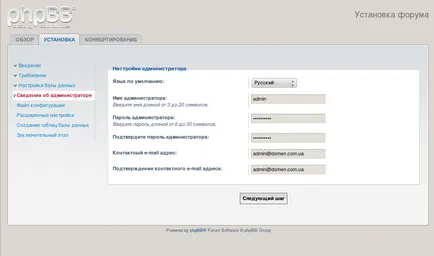
Setarea Administrator - phpBB
Apoi, faceți clic pe „Du-te la pasul următor.“
avansate de personalizare
În continuare, pe pagina „Advanced Setup“, puteți lăsa setările implicite și faceți clic pe „Du-te la pasul următor“
completare
Apoi, șterge sau redenumi /www/domen.com.ua/install/ director de pe server și apăsați „Enter“.